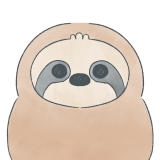
そういえば、去年の11月に退職したっていう、すろーちゃんのお友達、確定申告はしたのかな?

え!?会社員の税金のことは会社がやってくれるんでしょ?
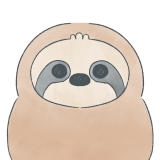
年の途中で退職して、そのあと年内に、他の会社に就職もアルバイトもしていないなら、自分で確定申告するんだよ。

えーー!!
税務署に行かなきゃいけないの?
めんどくさいねぇ。
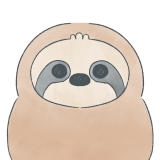
スマホから書類をつくって、郵送すればOKだよ。
確定申告の書類を作成
1.Safariにて、「確定申告」と検索すると「確定申告特集-国税庁」のサイトが表示されるので、クリック。
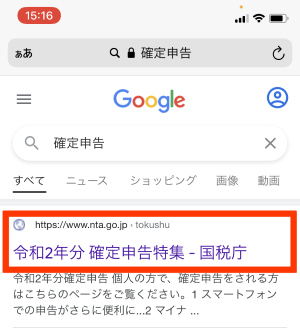
2.「確定申告書等の作成はこちら▶︎」をクリック。
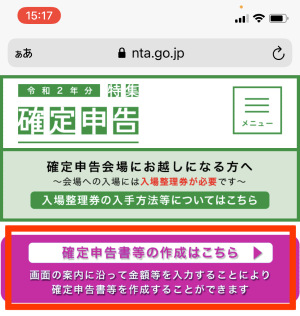
3.「作成開始」をクリック。
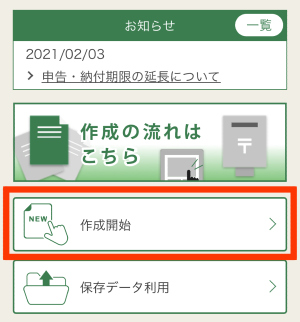
4.確定申告をする年分は令和2年分ですか:確定申告をする年分が合っていれば「はい」をクリック。
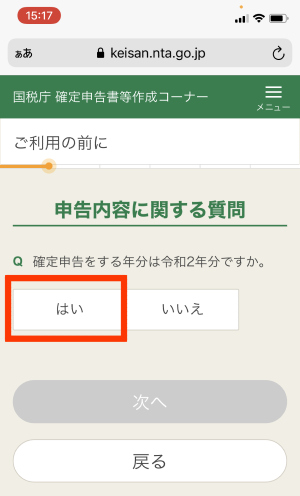
5.
- 申告する収入を全て選択してください:「給与」をクリック。
- 「確定」をクリック。
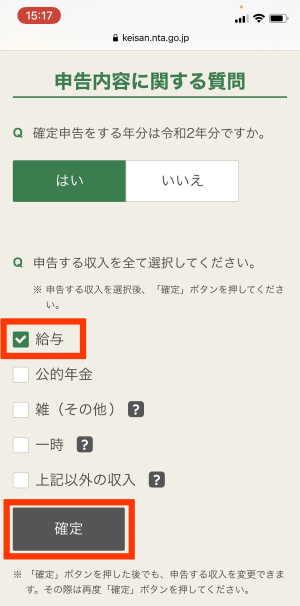
6.下にスクロールして、
お持ちの源泉徴収票は1枚のみですか:「はい」をクリック。
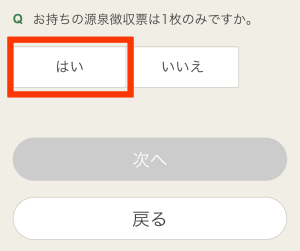
7.
- 勤務先で年末調整が済んでいますか:「いいえ」をクリック。
(11月で退職したので、勤務先で年末調整が済んでいないため)
- 以下のいずれかの控除を受けますか:「いいえ」をクリック。
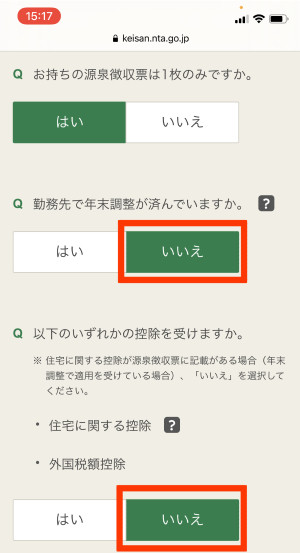
8.
- 提出方法を選択してください:「書面」をクリック。
- 「次へ」をクリック。
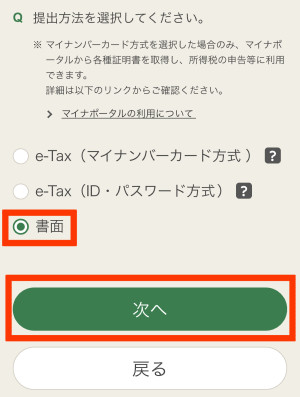
9.
- 申告される方の生年月日を入力してください。
- 「同意して次へ」をクリック。
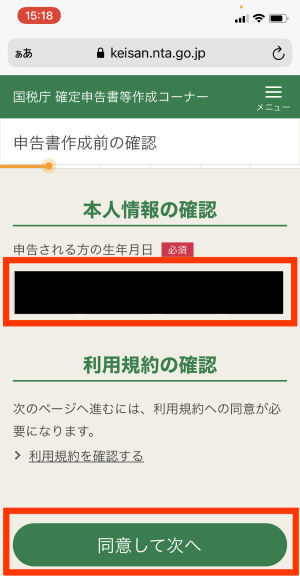
10.「給与所得 収入金額」をクリック。
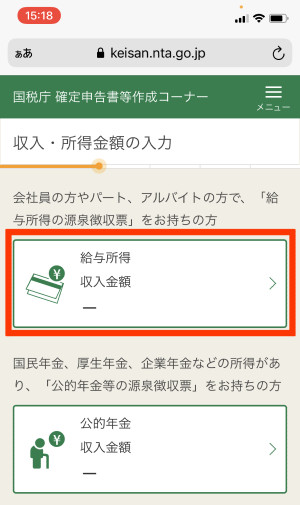
11.給与等の支払者から交付された「xmlデータ」をお持ちですか?:「いいえ」のまま下へスクロール。
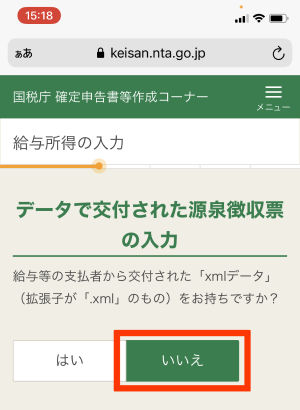
12.年末調整済みでない源泉徴収票、源泉徴収票を入力するの +印をクリック。
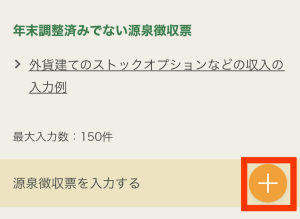
13.源泉徴収票に書いてある、支払金額と源泉徴収税額を入力。
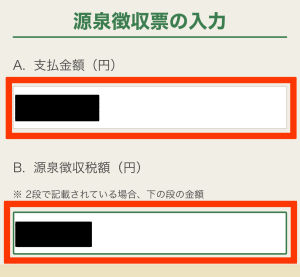
14.源泉徴収票に書いてある、社会保険料等の金額を入力。
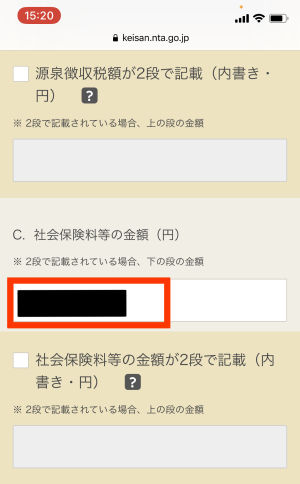
15.源泉徴収票に書いてある、
- 支払者:住所(居所)又は所在地:会社の住所を入力。
- 支払者:氏名又は名称:会社名を入力。
- 「入力内容の確認」をクリック。
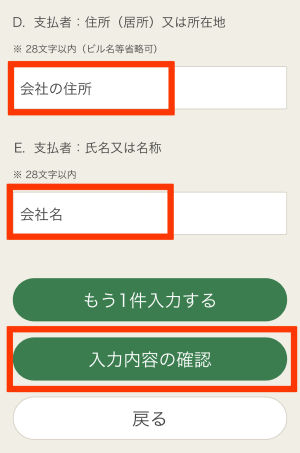
16.給与等の支払者から交付された「xmlデータ」をお持ちですか?:「いいえ」のまま下へスクロール。

17.「次へ」をクリック。
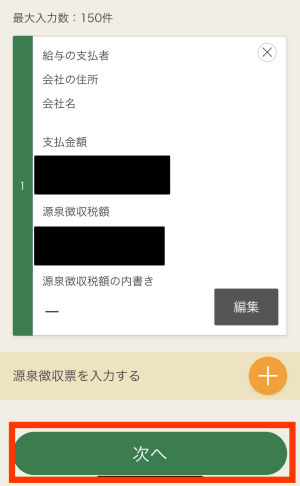
18.下へスクロール。
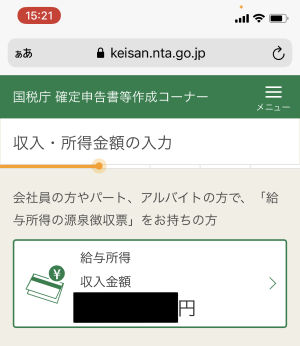
19.「次へ」をクリック。
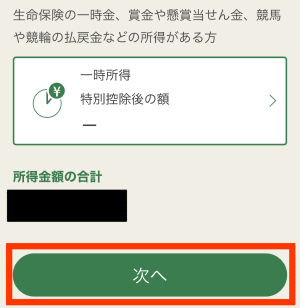
20.下へスクロール。
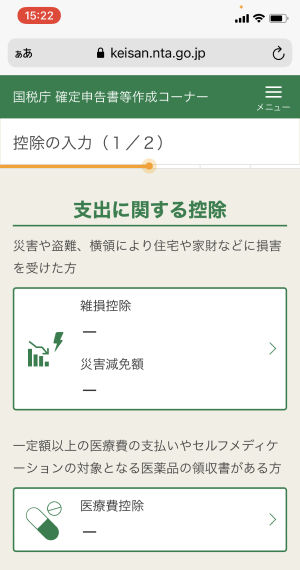
21.「社会保険料控除」をクリック。
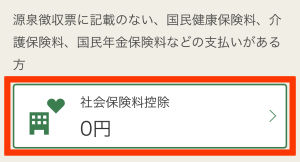
22.
- 「国民年金」を選択。
- 支払保険料を入力。
- もう1件追加入力する、の +印をクリック。
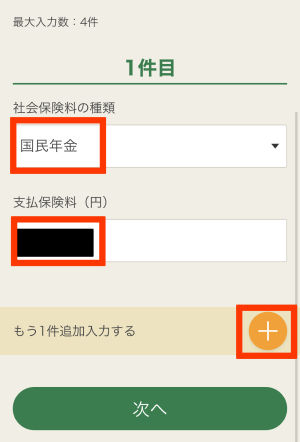
23.
- 「国民健康保険」を選択。
- 支払保険料を入力。
- 「次へ」をクリック。
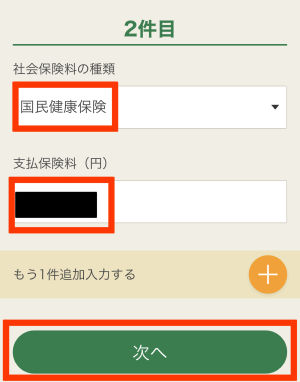
24.ポップアップが表示されるので「閉じる」をクリック。
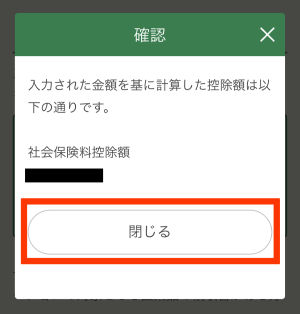
25.下へスクロールして「次へ」をクリック。
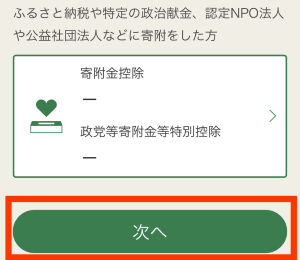
26.下へスクロールして「次へ」をクリック。
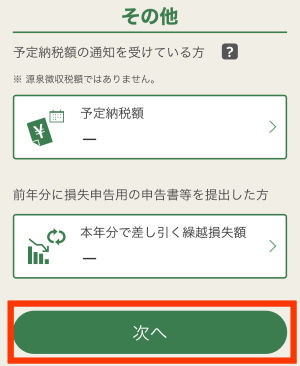
27.
- 給与、公的年金等以外の所得に係る住民税の徴収方法を選択してください:「自分で納付」を選択。
- 16歳未満の扶養親族がいますか?:「いいえ」をクリック。
- 別居の配偶者・親族がいますか?:「いいえ」をクリック。
- 配当所得等がありますか?:「いいえ」をクリック。
- 「次へ」をクリック。
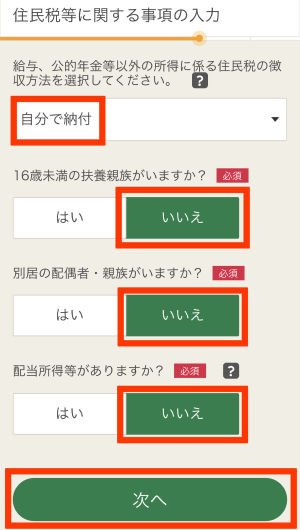
28.還付金の受取方法を選択、入力してください。
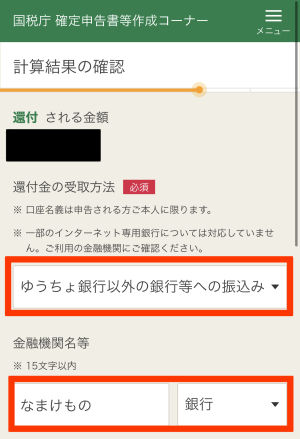
29.入力が終わったら「次へ」をクリック。
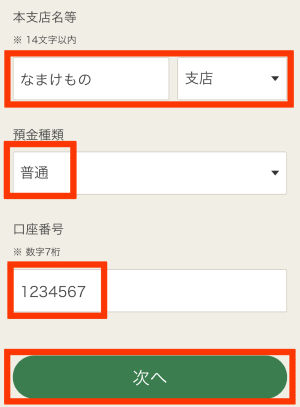
30.
- 氏名(漢字)、氏名(カナ)、生年月日を入力してください。
- 「ご自身が世帯主」を選択。
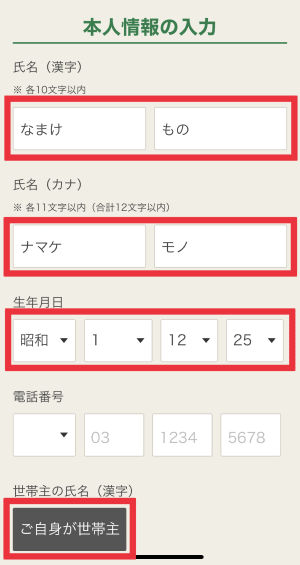
31.
- 世帯主の名前の確認。
- 世帯主から見た続柄:本人。
- 整理番号は空白のままで大丈夫です。
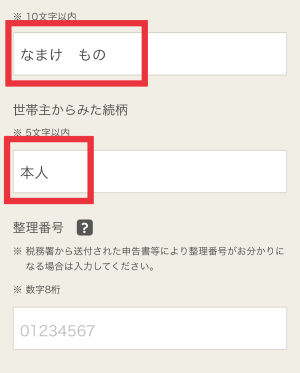
32.現在の住所の入力をしてください。
郵便番号を入力すると、住所が自動表示されます。
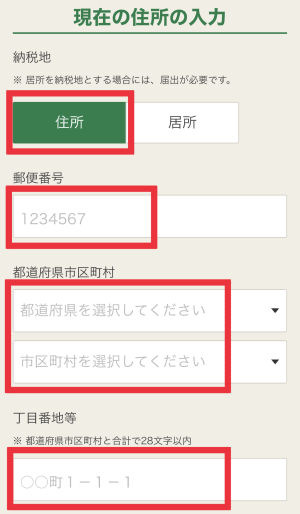
33.
- 提出先税務署が自動的に表示されます。
- 今年1月1日の住所:「上記の住所と同じ」にチェック。
- 「次へ」をクリック。
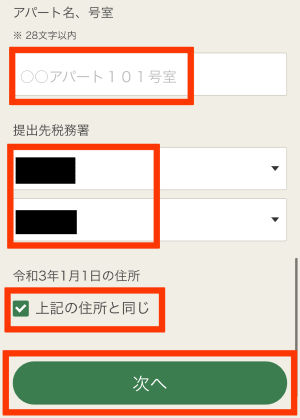
34.マイナンバーを入力、「次へ」をクリック。
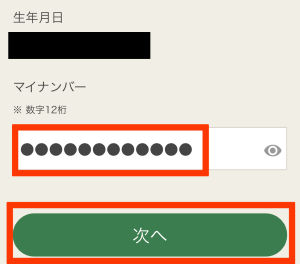
35.ポップアップが表示されるので「閉じる」をクリック。
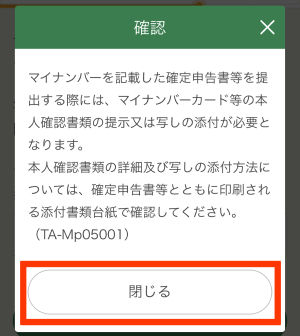
36.「帳票表示・印刷」をクリック。


37.確定申告書ができました!
ファイルを保存するために、スマホの共有ボタンをクリック。
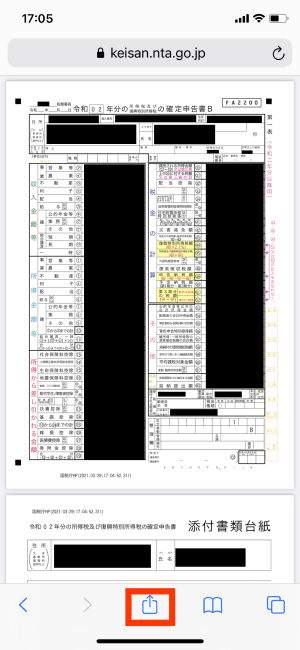
38.「ファイルに保存」をクリック。
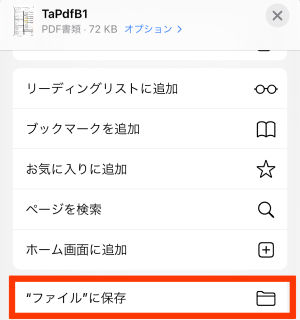
39.お好きなフォルダを選択してください。
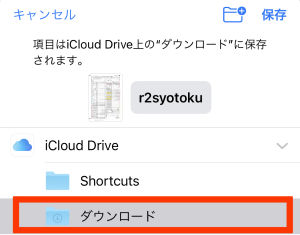
確定申告書を印刷して、郵送
確定申告書を印刷して、添付書類と一緒に税務署に郵送(持ち込みも可能)してください。
(自分で切手を貼ります)
添付書類は、確定申告書の最後のページの「添付書類の提出準備」のところに表示されています。
本人確認書類として、マンナンバーカード(両面)の写し、もしくはマイナンバー通知カードの写し(両面)+運転免許証等が必要です。
提出先は、確定申告書の最後のページの右下に表示されているので、切り取って、封筒の宛先のところに貼れば大丈夫です。
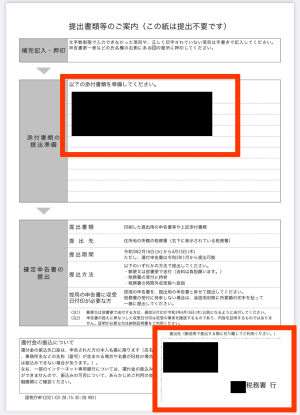
ネットプリント予約方法
家にプリンターがない方は、コンビニのネットプリントを利用しましょう。
今回は、セブンイレブンのネットプリントを例に説明します。
1.「セブン プリント」などと検索して、ネットプリントのサイトを開く。
2.「かんたんnetprint」(ユーザー登録不要)のアプリをダウンロード。
ユーザー登録をするアプリ、LINEのネットプリント公式アカウントからプリントする方法もあるようです。
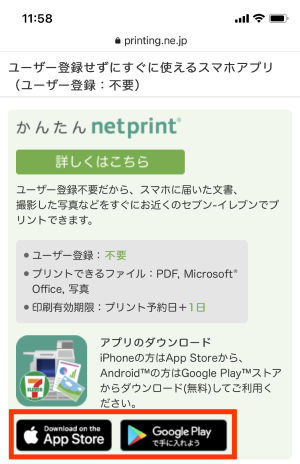
3.+ボタンをクリック。
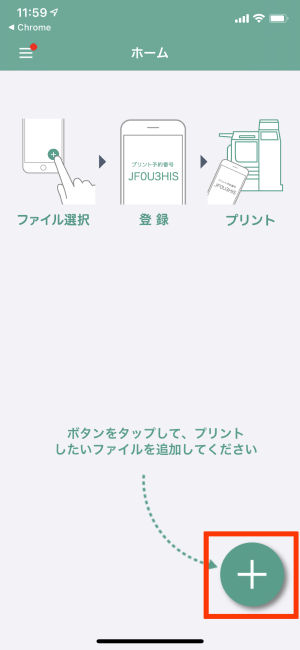
4.「文書ファイルを選ぶ」を選択。
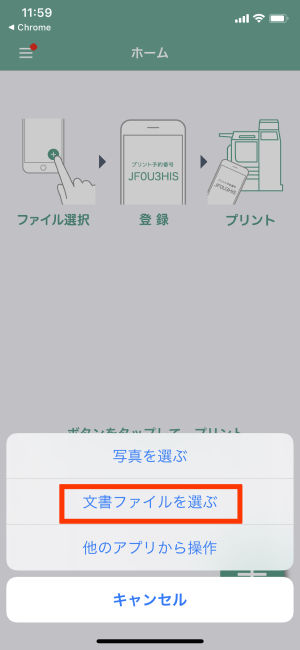
5.確定申告書のファイルを選択。
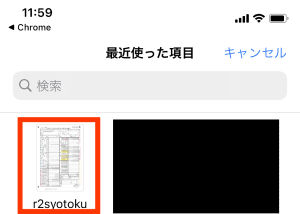
6.
- 用紙サイズ:普通紙 A4
- カラーモード:白黒
- ちょっと小さめ:してもしなくてもOK
- 暗証番号を設定:してもしなくてもOKですが、今回は個人情報なので設定した方が安心だと思います。
- 「登録」をクリック。
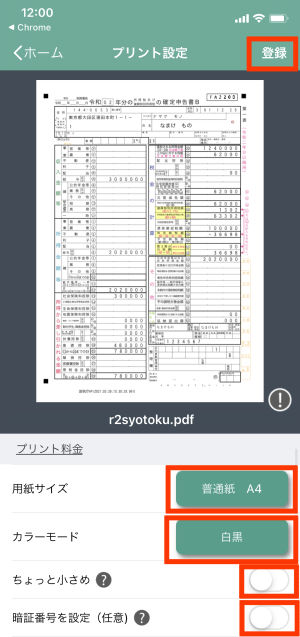
7.アップロード完了のポップアップが表示されます。
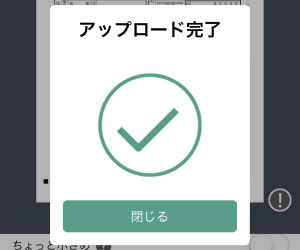
8.お店での操作方法を知りたい方は、「プリント手順はこちら」をクリック。
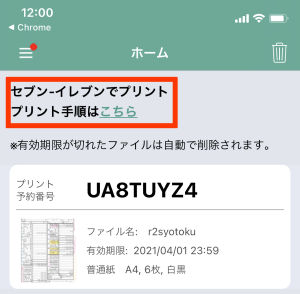
9.お店でのプリント手順はこんな感じです。
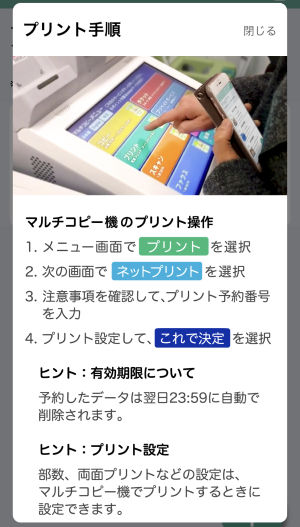
あとはお店のプリント機で操作して印刷してください。

おつかれさまでした!


コメント